
Nije svaki korisnik dobija laptop sa instaliranim operativnim sistemom tamo. Ovo je iz različitih razloga, ali je na kraju korisnik mora na sebe instalirati OS, a onda je dodao, i upravljačke programe za sve komponente. Serija Prijenosna računala Dell Vostro 3000 serija 15 nije izuzetak u tom pogledu i zahtijevaju odgovarajući softver. će se raspravljati u okviru današnjeg članka, šta to znači, možete instalirati programe i koliko brzo se to dogodi.
Da biste instalirali upravljačke programe za notebook Dell Vostro 3000 serija 15
Sada postoje prilično veliki broj notebook modela u seriji od 15 Dell Vostro 3000 serija. Svaki od njih ima svoj skup komponenti sa različitim karakteristikama. U skladu s tim, vozači su također odabrani pojedinačno. Uzeli smo u obzir ovu situaciju i upute potrebne za spomenuti određene pretrage, ali sada idemo dalje na detaljnu analizu svakog od dostupnih opcija za izvršavanje zadatka.Način 1: Zvanični sajt za Dell
Prije svega mislimo na zvaničnom sajtu proizvođača laptopova danas smatra, jer to je mjesto gdje se nalaze potrebne stranice u odjeljku za podršku, i gdje možete preuzeti potrebne upravljačke programe. samo morate pronaći stranicu i odaberite odgovarajuće datoteke. Ova operacija će zahtijevati samo nekoliko minuta, i razumjeti čak i novajlija korisnik s njom.
Pristupite službene stranice DELL
- Za početak, idite na glavnoj stranici sajta DELL gdje ste zainteresovani u sekciji "podrška".
- kliknite na etiketi "Podrška za proizvode" u popisu koji se pojavi.
- Na kartici koja se pojavljuje, kliknite da biste vidjeli sve proizvode klikom na odgovarajuću kliknuti oznake.
- Evo, odaberite kategoriju "Prijenosna računala".
- «Vostro» izgled za listu.
- Odredite serije, što odgovara dostupan laptop.
- Sada, među popis svih modela locirati želji, s obzirom na ime svakog karaktera.
- Nakon uključivanja na stranici proizvoda, idite u kategoriji "Vozači i preuzimanja".
- Unosom ključne riječi i dodatne opcije za pretraživanje, možete sortirati prikazane vozača.
- Nakon toga, pogled na sve linije liste i kliknite na "Load" u blizini željeni vozača.
- Dodatno podržani sveobuhvatne opterećenja. Da biste to učinili, provjerite neophodne upravljačke programe, a zatim kliknite na "Download sve". Mi ćemo govoriti o tome na sljedeći način, jer je vrijedno plaćati više pozornosti na ovaj aspekt.
- Nakon preuzimanja izvršne datoteke, pokrenite ga.
- U prozoru Dell paket ažuriranja, odaberite "Install" opciju.
- Pratite upute na zaslonu za uspješan završetak preuzimanja preuzetih vozača.
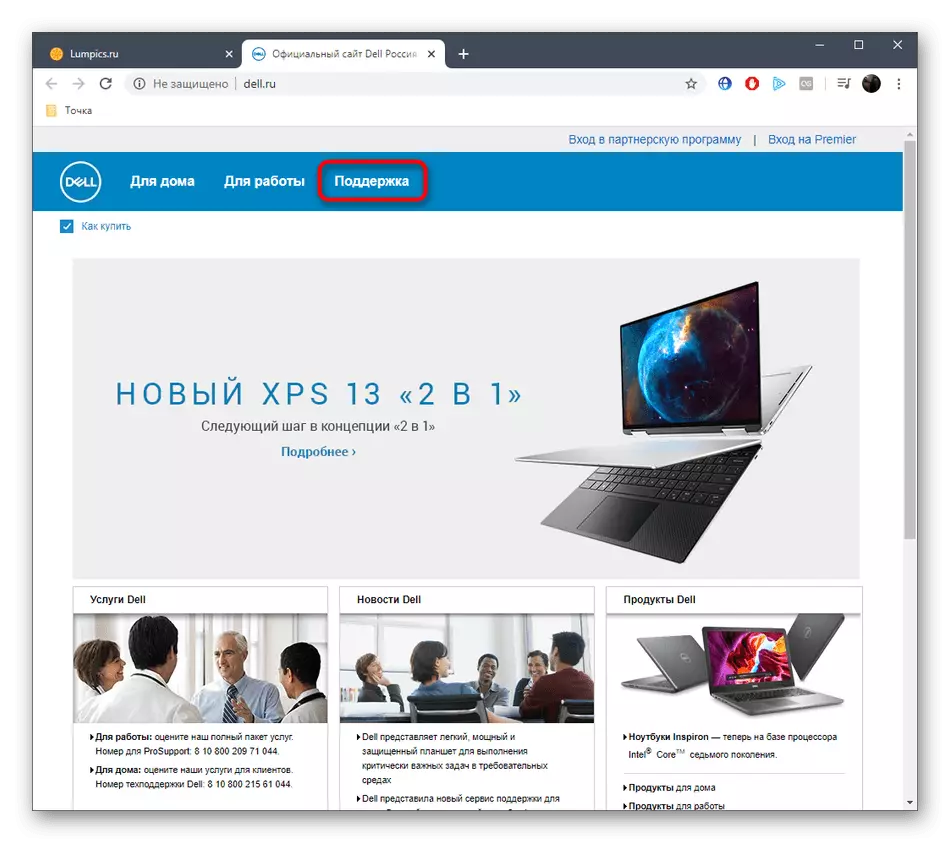
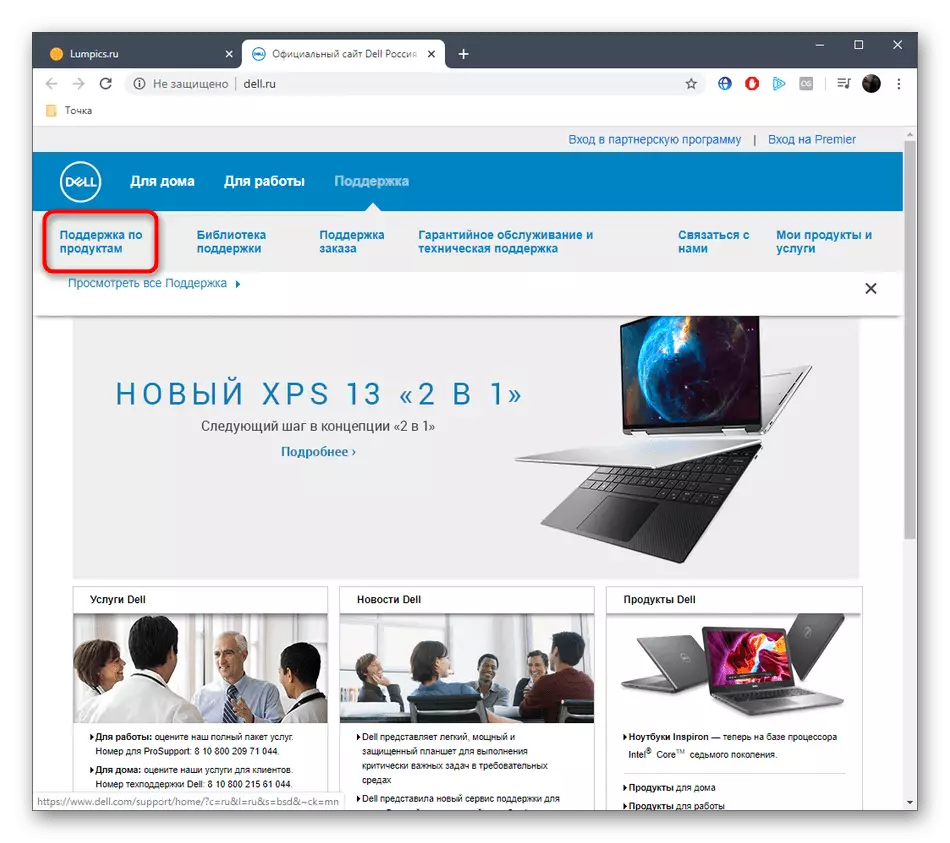
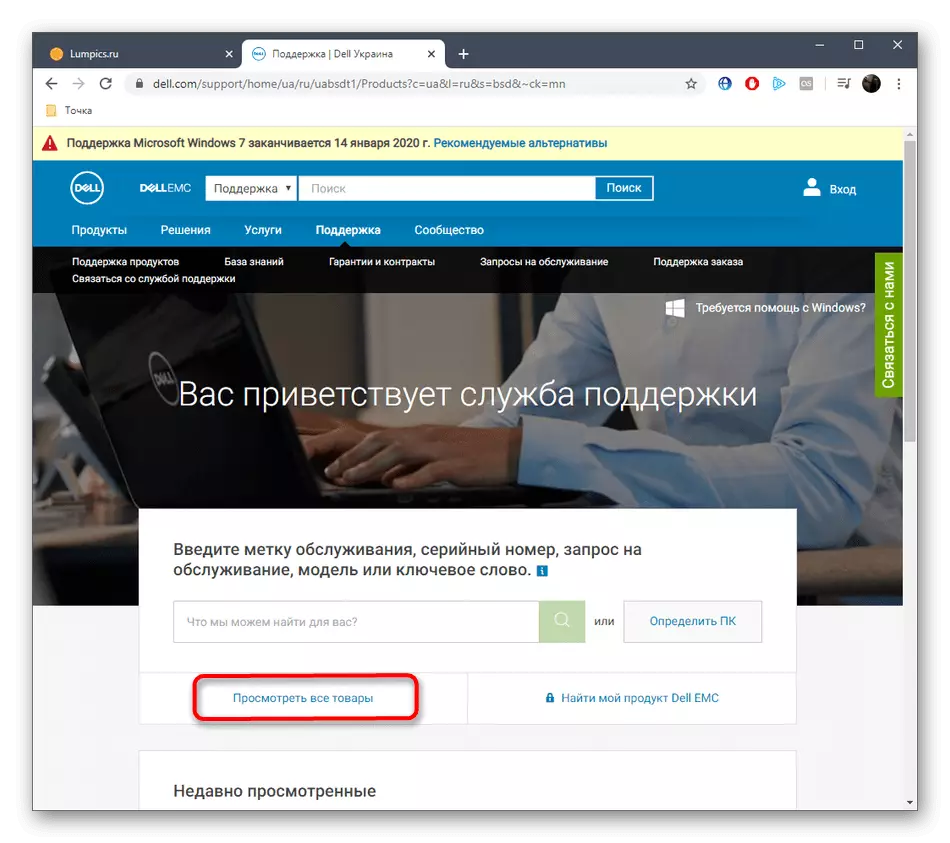
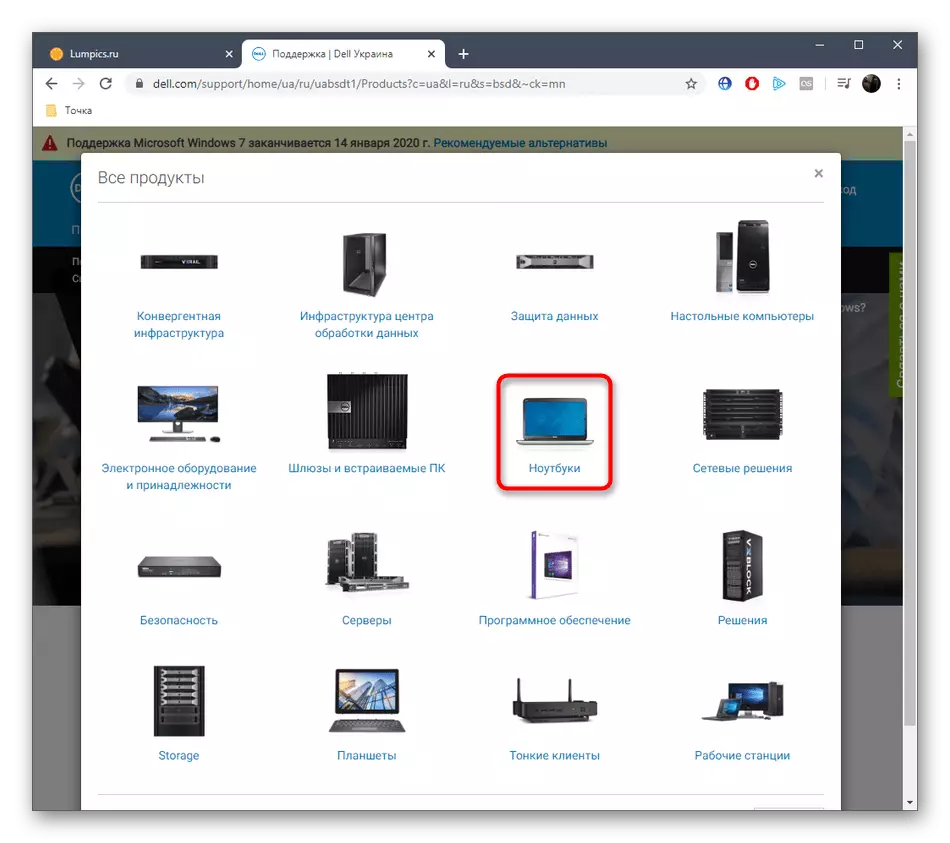
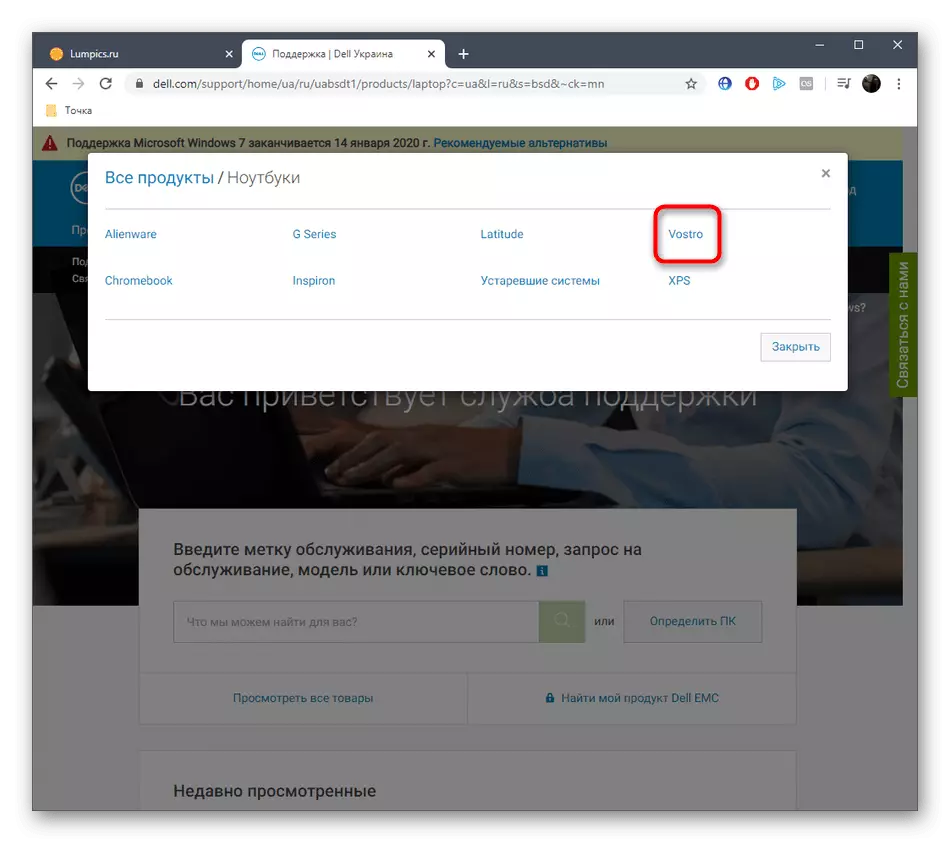
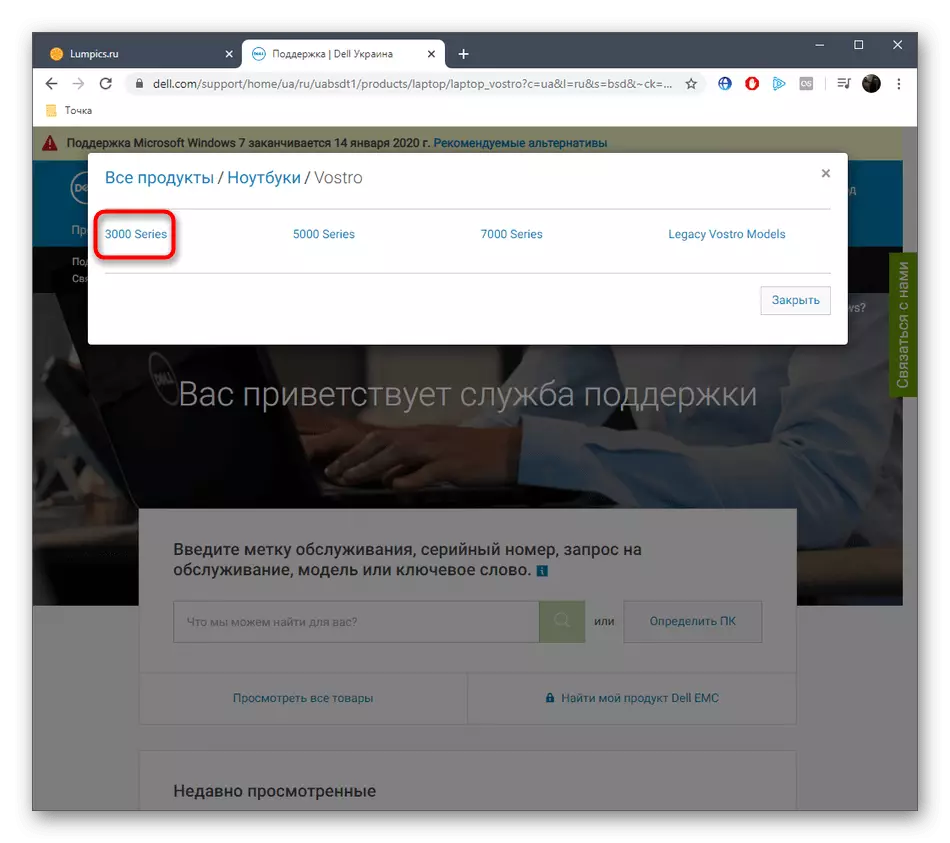
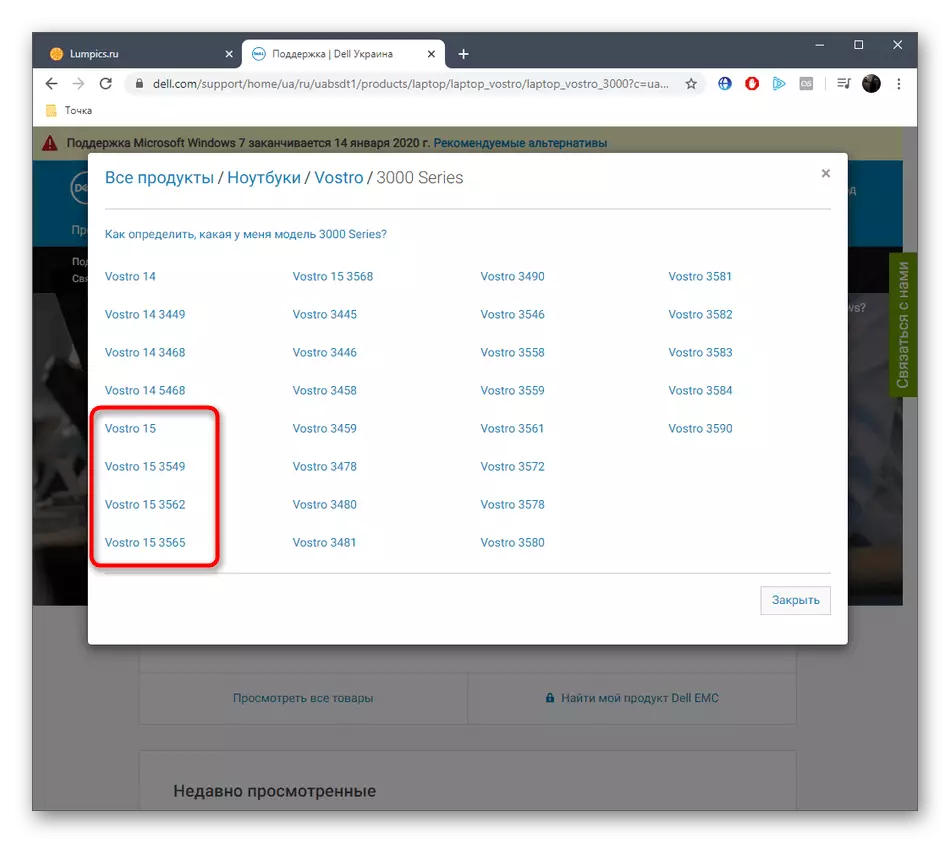
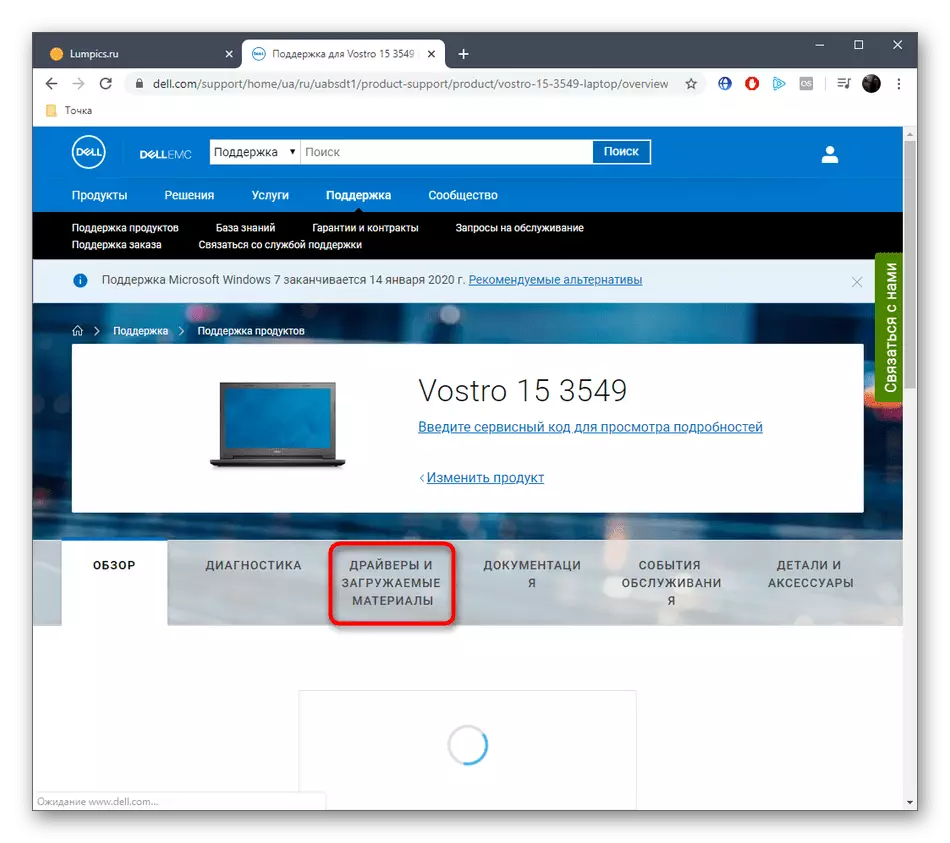
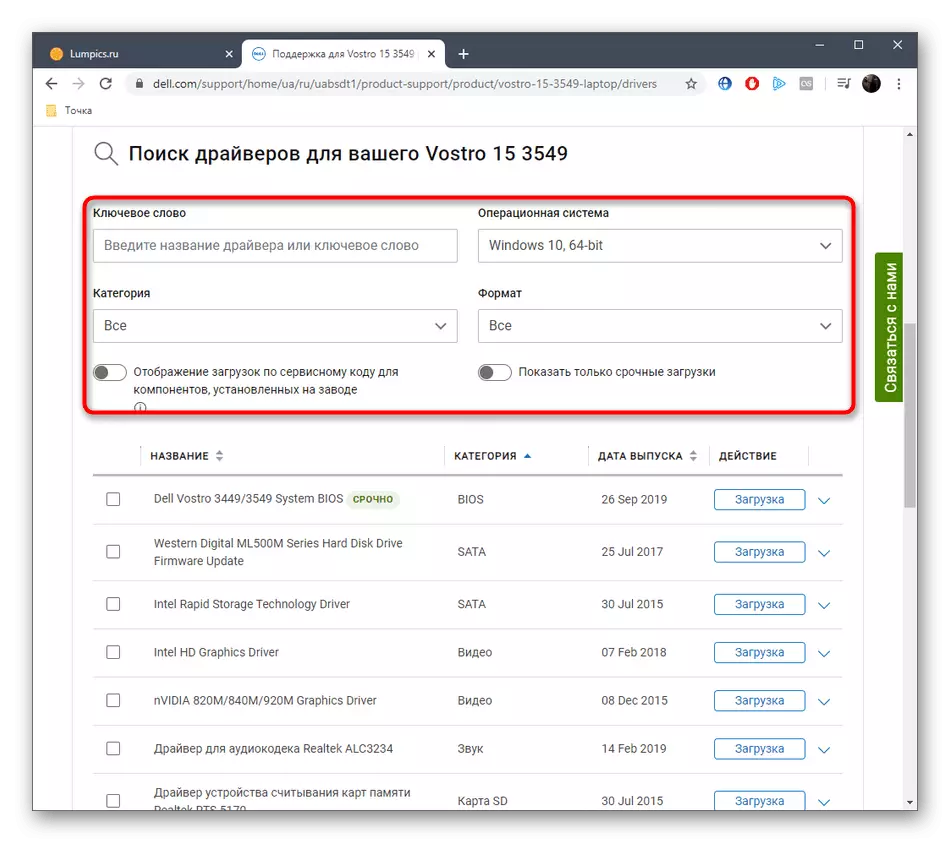
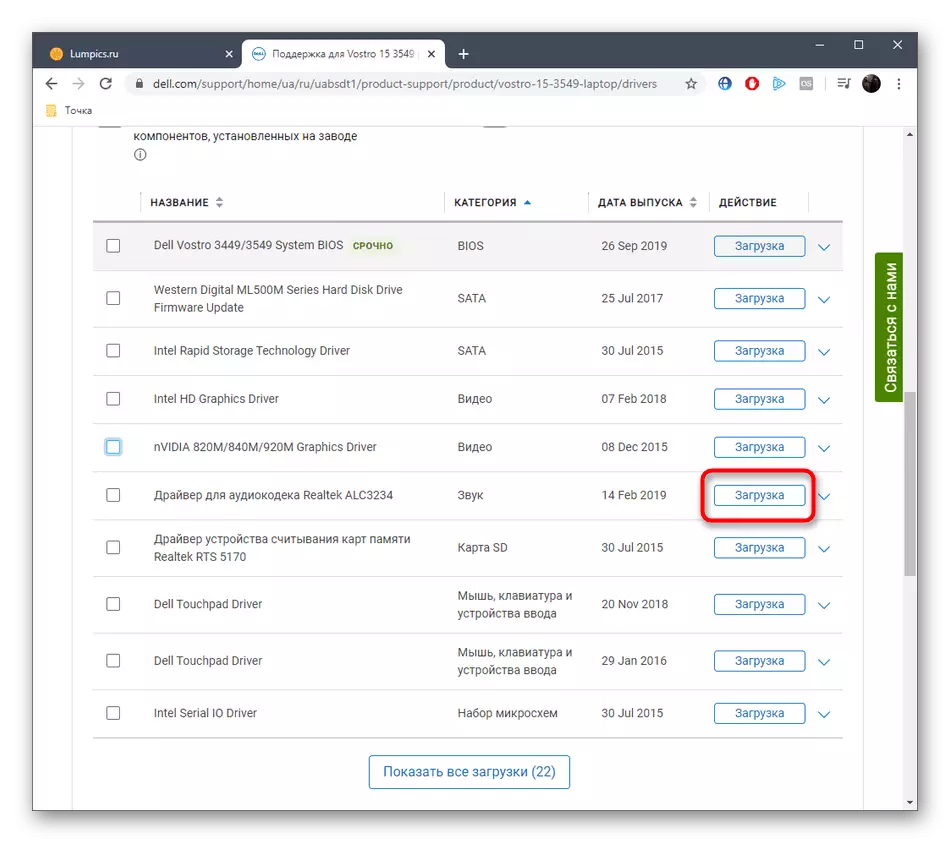
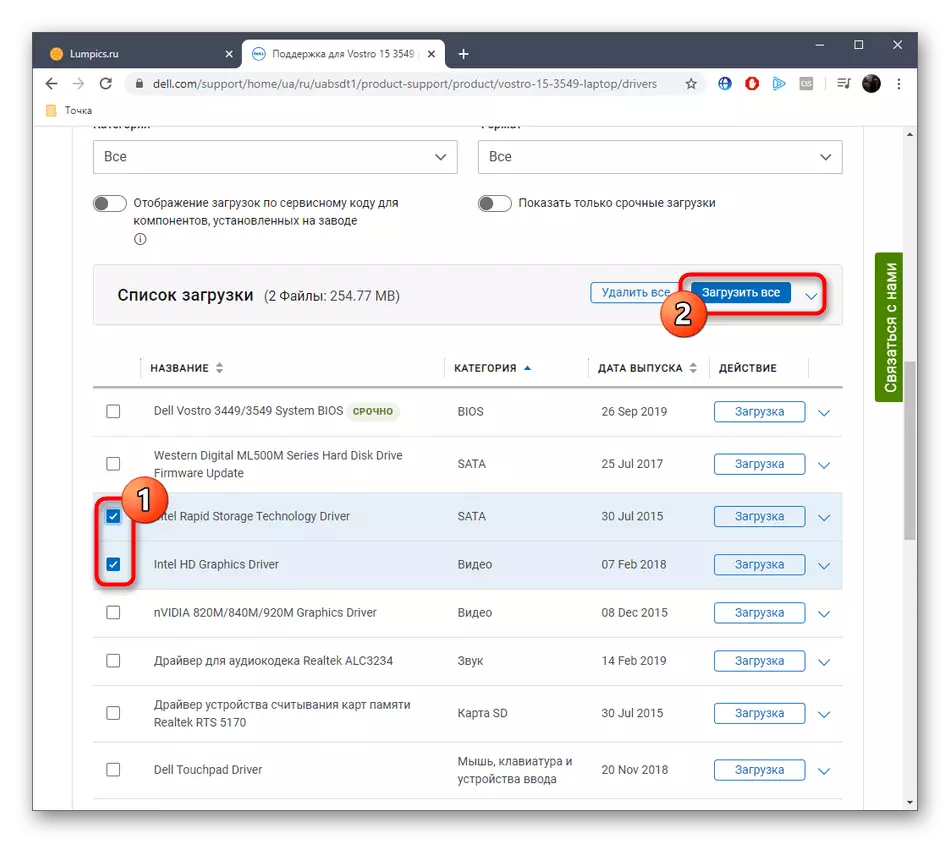

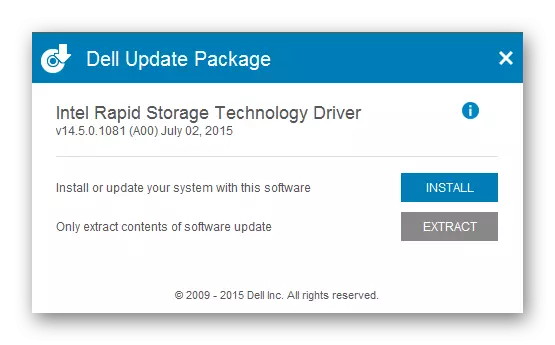
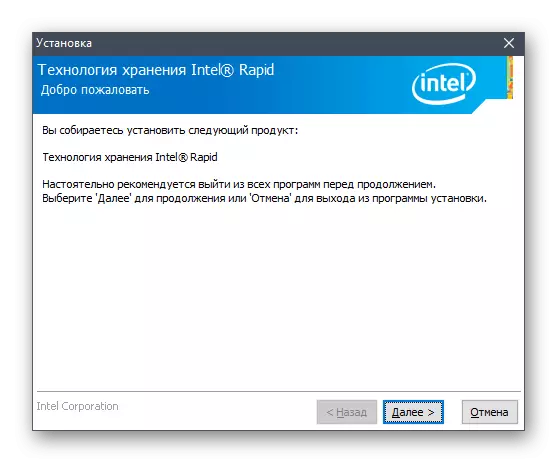
Ako instalirate više od jednog vozača, prvo preporučujemo da biste dovršili instalaciju od svih njih, a tek zatim ponovo laptop kako bi banalno vremena za obavljanje ovog zadatka. Nakon toga, možete sigurno prebaciti na interakciju s uređajem, provjeru ispravnosti njegovog funkcioniranja.
Način 2: Sredstva sveobuhvatnih instalacije
Iznad, pokazali smo kako možete odabrati nekoliko Dell Vostro 15 3000 serije vozačima da preuzeti sa zvaničnog sajta. Činjenica je da je princip njihove instalacije razlikuje se od jednog softvera, tako da smo odlučili da se zaustavi detaljnije na ovu metodu, prekida temu rada sa supportassist.
- Ponovite u metodi 1 za odabir više vozača za ugradnju odjednom. Nakon klika na dugme "Upload sve", poseban prozor će se otvoriti, gdje treba da potvrdi ugovor o licenciranju, a možete nastaviti preuzimanje.
- Očekuju da će preuzeti i pokrenuti dobila korisnost.
- Čekati za provjeru sistema i obavljanje prikazana uputstva da biste dovršili instalaciju.
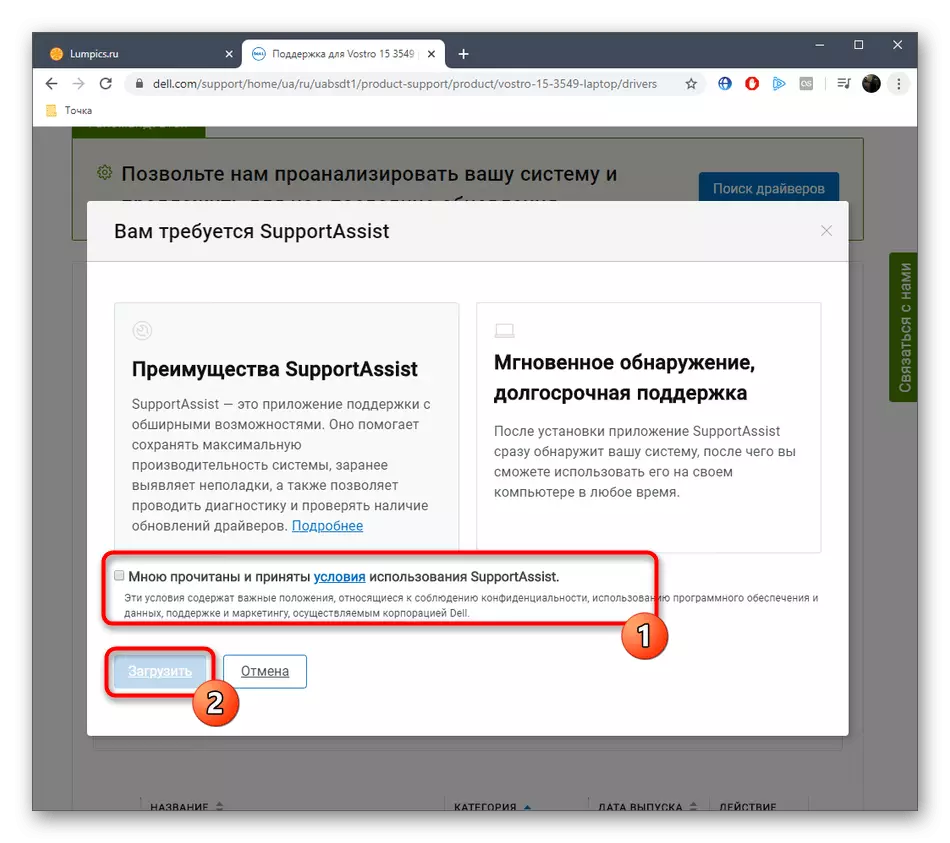


Kada obavijesti o potrebi za potrebu da se ponovno pokretanje OS, učinite to tako da se sve promjene stupio na snagu.
3 metode: Branded komunalnih
Nedostatak Supportassist za neke može biti činjenica da ovaj alat radi samo jednom, a zatim automatski brišu, tako da neće biti moguće koristiti stalno ažurirati već instalirani upravljački programi. Međutim, za ovu, Dell je stvorio poseban alat koji želimo da govorimo dalje.
- Provedena ranije akcije doći do Stranica za podršku Laptop Dell Vostro serije 15 3000. Za udobnost, odaberite "Dodatak" kategoriju.
- Nakon toga, početi skidanje Dell Update klikom na odgovarajuće dugme.
- Pokrenite dobila instalatera kroz sekciju "Download" u pregledniku ili folder gdje je postavljen.
- U prikazanom prozoru, kliknite na dugme "Install".
- Čekati na kraju pripreme za instalaciju.
- Pokrenite Dell ažuriranje i pokrenuti ovu aplikaciju.
- Početi provjeru ažuriranja za vaš laptop i da ih instalirate prateći upute prikazane u prozoru.
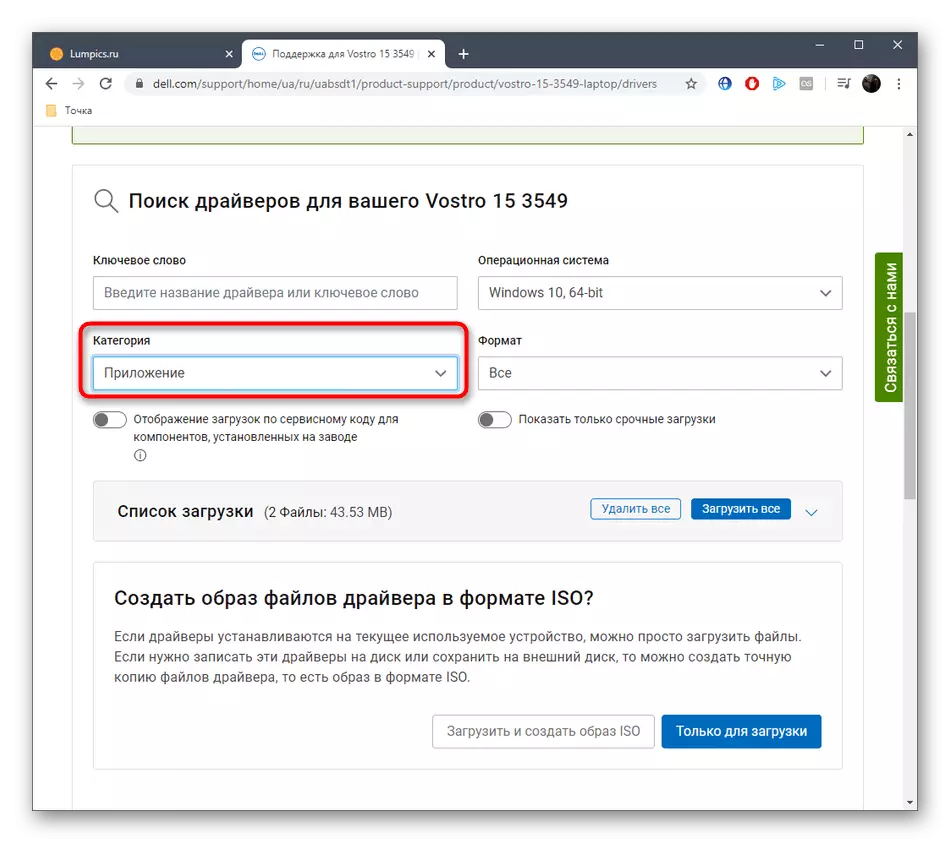

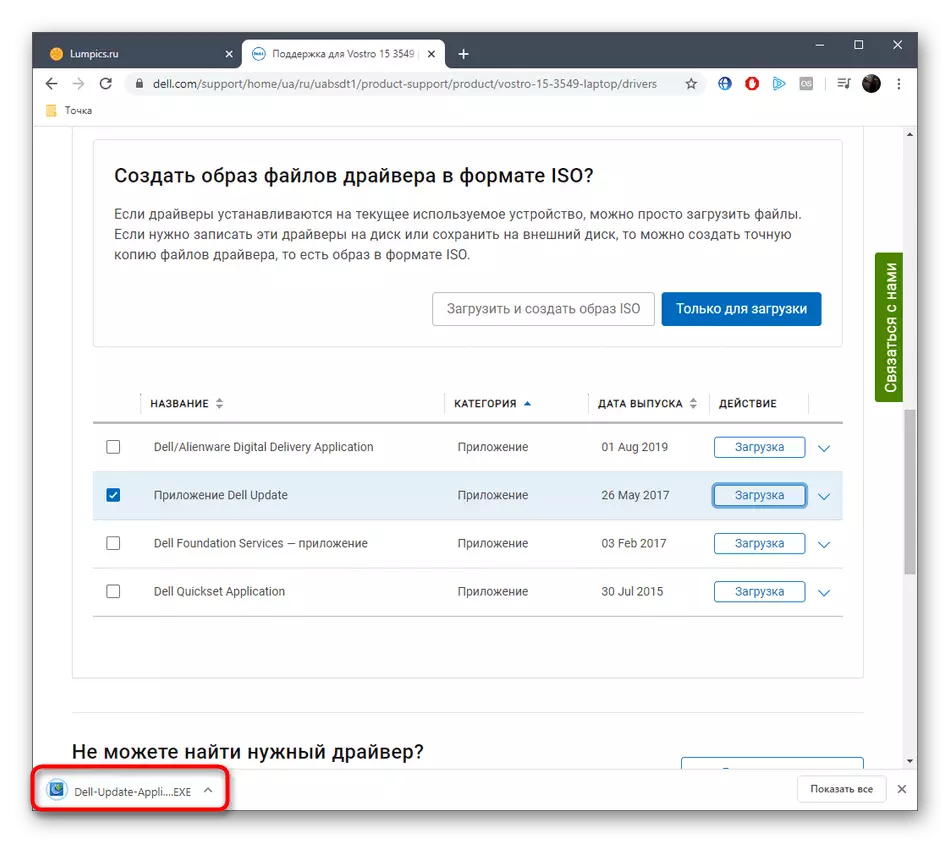


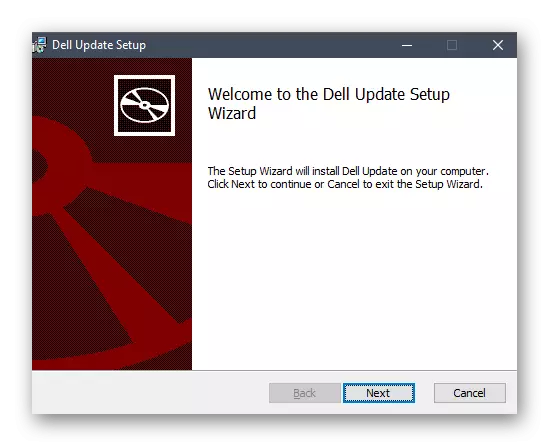
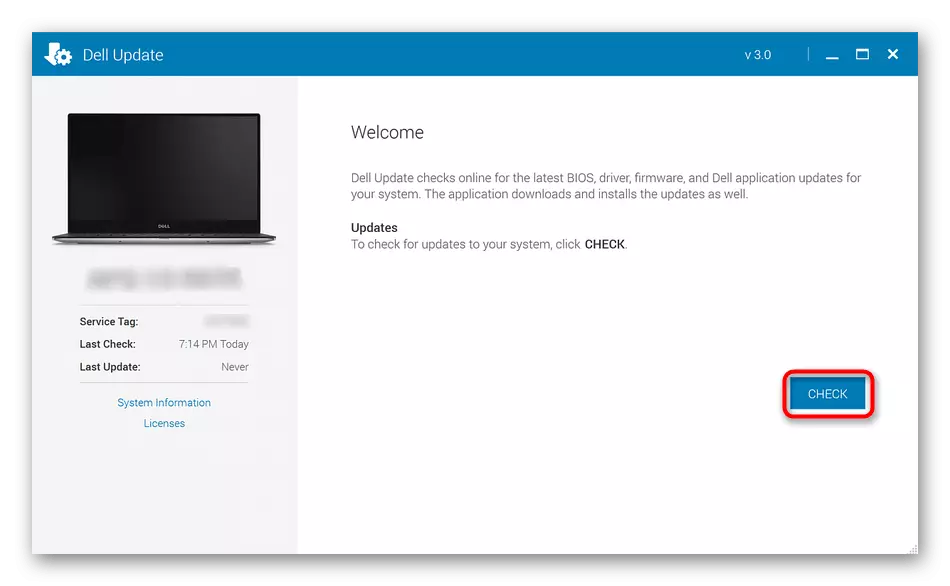
Metod 4: third-party programi
Na internetu sada postoje mnogi pomoćni programi, čiji je glavni zadatak je da se automatski ažurirati upravljačke programe svih komponenti. Jedna od tih aplikacija može se sigurno koristiti kao punopravni analogni komunalnih smatra gore, ako iz nekog razloga to se ispostavilo da je neprikladno. Kao primjer, na našoj web stranici, interakcija sa DriverPack Solution smatra, koji se često koristi kao univerzalni priručnik, jer svi programi ove teme su izuzetno slični jedni drugima.
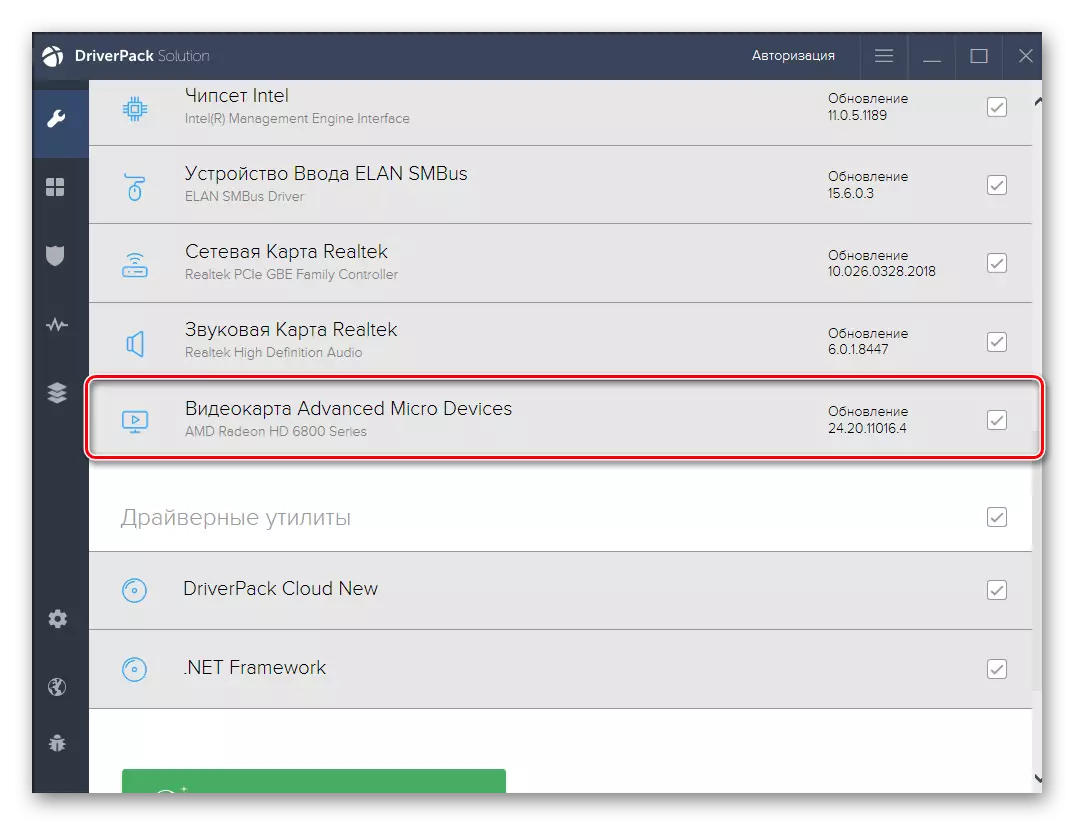
Pročitajte još: Instalirajte upravljačke programe putem Driverpack rješenja
Ako ne znate što aplikacija za instaliranje vozačima da odaberu, savjetujemo vam da zatraži pomoć iz posebnog recenziju na našoj web stranici. Njen autor je opis kratak za mnoge popularne aplikacije ove vrste, tako da možete lako pronaći odgovarajuću za sebe i ne možete uspješno instalirati upravljačke programe za sve laptop Dell Vostro 15 3000 serije.
Pročitajte više: Najbolji programi za instaliranje upravljačkih programa
5 metoda: Hardware identifikator
Vi već znate da je bilo koji laptop se sastoji od nekoliko komponenti koje čine jedan operativni sistem. Modela koji se razmatra danas nije izuzetak, pa predlažemo da upoznaju se sa drugom metodom koja vam omogućuje da učitate upravljačke programe za svaku komponentu posebno. Ovaj put opcija će se zasnivati na identifikatore hardvera, koji su jedinstveni i definisane su preko upravitelja uređaja u operativnom sistemu. Nakon toga, ovaj kod se unosi na posebnom mjestu, birajući pogodan softver. Sada ostaje samo da preuzmete upravljački program i instalirati ga. Ako ste prvi put čuli za ovu metodu, preporučujemo da studira to detaljnije u drugom članku na našoj web stranici klikom na zaglavlje ispod.

Pročitajte još: Kako pronaći vozača po ID-u
6 metoda: Opcija u Device Manager
Ostaje da rastavljati samo posljednji raspoloživi metod instalacije drivera za modele Dell Vostro serije 15 3000 SERIES. To je da koristite standardne Windows alat nalazi u device manager. Kroz nju, vozač se ažurira naizmenično, sa izborom samih uređaja. Nedostatak ove metode je da nisu sve datoteke su uspješno ažurirana, jer ponekad to znači jednostavno ne može odrediti komponentu i emisije koje se ne nalaze novih vozača.
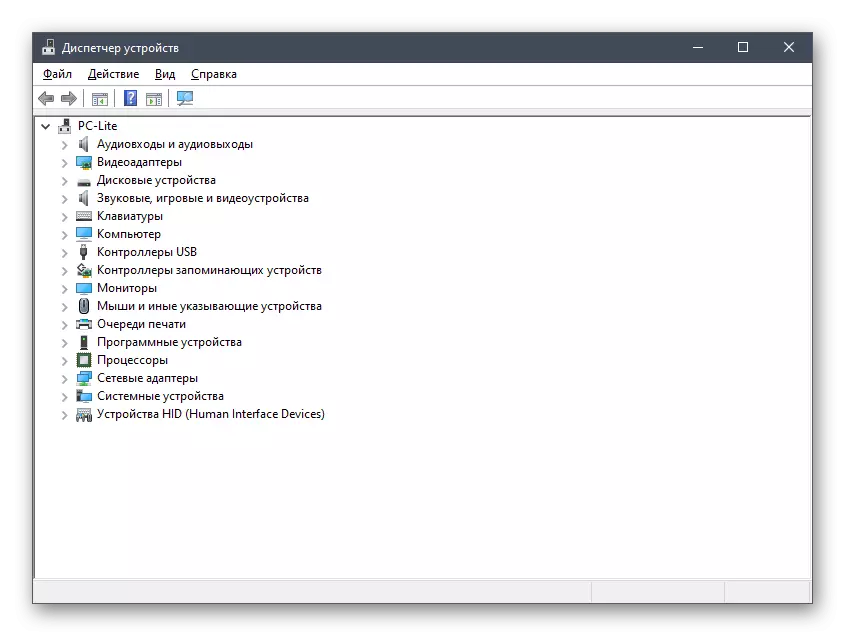
Pročitajte još: Instaliranje upravljačkih programa sa standardnim Windows alatima
Upravo ste naučili o šest načina za preuzimanje upravljačkih programa za Dell Vostro 15 3000 serija laptopova. Odaberite zgodan i počne primjenjivati zadatak. Prije ovog, budite sigurni kako bi bili sigurni da ste ispravno identifikovali Vašoj specifikaciji uređaja.
